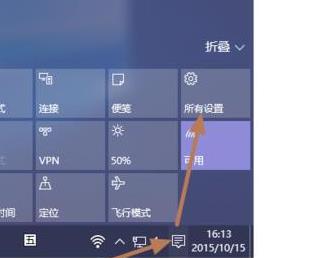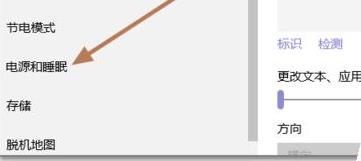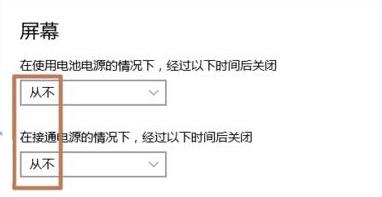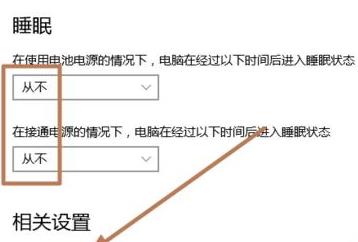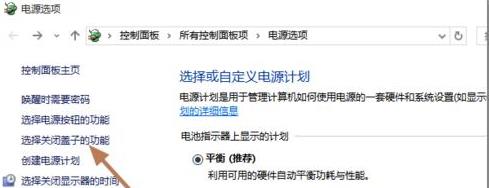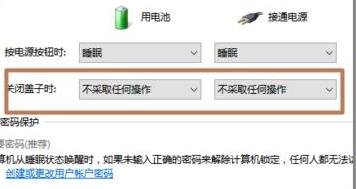首页
Win10笔记本怎么才能盒盖不熄屏?笔记本合盖不熄屏怎么设置
Win10笔记本怎么才能盒盖不熄屏?笔记本合盖不熄屏怎么设置
2021-12-26 12:48:59
来源:互联网
作者:admin
笔记本如果合上的话自动就会熄屏,那么如果想要笔记本合盖能够不息屏要怎么设置呢?小编来教你,不懂的小伙伴一起来看一下吧!
笔记本合盖不熄屏怎么设置
1、点击桌面win10系统右下角的功能菜单中的“所有设置”。
2、进入设置界面后可以看到系统设置,点击进入。
3、点击左侧任务栏中的“电源和睡眠”。
4、将屏幕下面的两个设置都改成“从不”。
5、将睡眠中的两个设置也都设置成“从不”。
6、在电源选项中,点击“选择关闭盖子的功能”。
7、将关闭盖子时的后面两个选项选择为“不采取任何操作”。
相关文章
- win10时间不准怎么办? 04-04
- Win10管理员Administrator账户开启方法 04-04
- win10蓝屏irql not less or equal教程 03-27
- win10系统总弹出需要新应用打开此ymsgr的解决方法 01-24
- win10待机死机有什么好的处理方法?要怎么解决? 01-21
- win10系统groove播放器无法使用怎么办?win10系统音乐groove无法播放修复教程 01-21
精品游戏
换一批